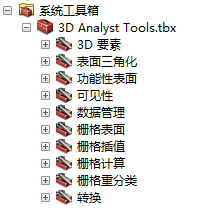需要 3D Analyst 许可。
此部分从总体上概括了可用于在 ArcGIS 3D Analyst 扩展模块中访问和执行功能的一组用户界面组件。
ArcGlobe 和 ArcScene 用户界面
3D Analyst可用于访问两种三维 (3D) 可视化环境:ArcGlobe 和 ArcScene。两种环境各具特色,以满足不同任务的要求。两个应用程序中的许多功能都是相同的,但也存在一些 ArcGlobe 和 ArcScene 之间的主要区别。打开两个应用程序时您会发现,第一个区别即为 ArcGlobe 会将所有数据都投影到地球表面上。由于是球面,因而此模拟已优化为可在全球范围内显示地理信息。而 ArcScene 则会根据添加到文档中的第一个图层的投影对 ArcScene 文档中的所有数据进行投影。ArcScene 中的投影通常使用平面投影进行显示,因此它专为需要分析给定研究区域且具有小型空间数据集的人士而设计。
支持的工具条和工具
使用 ArcGlobe 和 ArcScene 执行某些 3D 类任务之前,需要手动启用 3D Analyst 扩展模块。如果要将 3D 视图工具条和分析工具条安装到 ArcCatalog 和 ArcMap 中,则需要执行相同操作。
在启用 ArcGIS 3D Analyst 扩展模块的情况下:
- ArcCatalog 可提供 3D 视图和 globe 视图工具。
- ArcMap 可提供 3D Analyst 工具。
ArcMap 和 ArcScene 中提供了 3D Analyst 工具条。该工具条中包含了若干 3D Analyst 地理处理工具箱中没有的交互式处理工具,例如在 TIN 表面中创建等值线和计算最陡路径。请注意,通过 3D Analyst 工具条中各工具得出的所有结果均可从 ArcMap 或 ArcScene 直接粘贴到 ArcGlobe 中。
下列图片展示了 ArcMap 和 ArcScene 中 3D Analyst 工具条的显示形式。有关该工具条在上述应用程序中的差异的详细信息,请参阅交互式 3D Analyst 工具。
ArcMap 3D Analyst 工具条
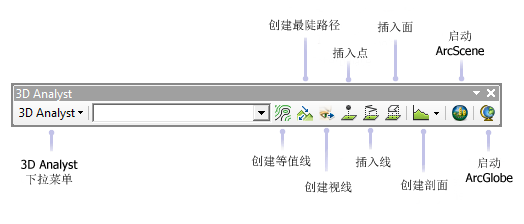
ArcScene 3D Analyst 工具条
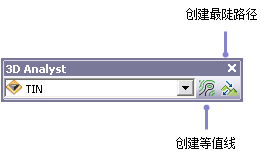
ArcGlobe 和 ArcScene 中还带有其他工具条。右键单击工具条的显示区域可查看可添加的工具条列表。下方图片显示的是各应用程序中(左侧为 ArcGlobe,右侧为 ArcScene)支持的工具条。复选标记表示该工具条已添加到用户界面中。
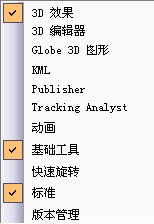
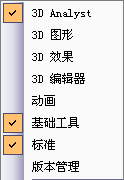
3D 效果工具条
使用 3D 效果 工具条时,无需打开图层属性对话框便可访问图层的显示属性。使用 3D 效果 工具条可调整图层的透明度、更改面剔除、切换光照、设置阴影模式或设置深度优先级。该工具条在 ArcGlobe 和 ArcScene 中均可用。
以下各图分别为该工具条在 ArcGlobe 和 ArcScene 中的显示形式。有些选项在两个应用程序中均可用,而有些则不是,例如卷帘工具只限于 ArcGlobe。
ArcGlobe 3D 效果工具条
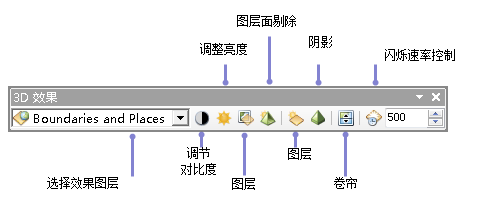
ArcScene 3D 效果工具条
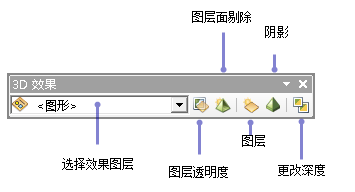
3D Analyst 查看环境应用程序设置
下列对话框及其功能在 3D Analyst 应用程序中均唯一。
| 对话框名称 | 属性 |
|---|---|
Globe 属性 (ArcGlobe) 和 Scene 属性 (ArcScene) | 单击视图 > Globe 或视图 > Scene 属性,或者双击内容列表中的 Globe 图层或 Scene 图层。 设置文档属性,例如垂直夸大(适用于 z 值数据)、背景色、坐标系信息、太阳照明和照明度以及变换(仅限 ArcGlobe)。 |
ArcGlobe 选项 | 单击自定义 > ArcGlobe 选项。 设置文档属性,包括缓存存储位置和缓存磁盘占用量、希望在启动 ArcGlobe 时打开的默认图层、性能设置(例如细节层次和图像压缩)、栅格数据组织、属性以及常规启动自定义选项。 |
ArcScene 选项 | 单击自定义 > ArcScene 选项。 设置文档属性,包括属性表的设置、栅格数据编排和属性、常规启动自定义选项以及 CAD 工程图识别设置。 |
视图设置 | 单击视图 > 视图设置。 设置观察点和目标位置并选择查看特征(如投影)。 可启用 ArcScene 以便以立体视图模式进行查看。 |
保存和打开 3D 文档
ArcGlobe 或 ArcScene 文档将保存为磁盘上的文件。ArcGlobe 文档的文件扩展名为 .3dd,而 ArcScene 文档的文件扩展名则为 .sxd。要使用现有的 .3dd 或 .sxd 文件,可在保存文档的位置双击该文档将其打开。根据打开的是 .3dd 文件还是 .sxd 文件将相应启动 ArcGlobe 或 ArcScene 会话。
启动新 3D 会话的方法多种多样。例如,您可以通过开始菜单打开应用程序,可以在桌面创建启动应用程序的快捷方式,还可以从已打开的文档中直接打开新文件。
- 要使用开始 菜单打开 ArcGlobe 或 ArcScene,请单击开始 > 所有程序 > ArcGIS,然后从显示的列表中单击所需应用程序。
- 要从一个打开的会话中启动新 globe 文档或 scene 文档,请单击标准 工具条上的新建按钮
 。此时将弹出新建文档 对话框,您可在其中为 globe 或 scene 设置默认地理数据库。如果对现有文档进行了任何更改,系统还会提示您保存更改。
。此时将弹出新建文档 对话框,您可在其中为 globe 或 scene 设置默认地理数据库。如果对现有文档进行了任何更改,系统还会提示您保存更改。
globe 或 scene 的默认地理数据库
3D 文档(.3dd 或 .sxd)具有默认的地理数据库,该地理数据库即为文档空间内容的起始位置。此位置用于添加数据集和保存通过编辑和地理处理操作生成的输出结果。在 ArcGlobe 和 ArcScene 中设置默认地理数据库的方法与在 ArcMap 中使用的方法相同。
有关详细信息,请参阅设置默认地理数据库。
添加数据
您可以通过添加数据 对话框或目录 窗口向 ArcGlobe 和 ArcScene 中添加数据。
但您也可以选择使用添加数据向导创建 ArcGlobe 文档,从而简化结构并显示尚未定义 3D 属性的图层的属性。该向导将指导您回答一系列问题,这样您便可以在添加数据时即对重要的图层属性进行设置。例如,您可以选择将某表面图层显示为图像或高程源,然后向导会在内容列表中自动对该图层进行归类。
如果一次添加多个图层,该向导将遍历每个图层。
如果数据属于具有多个页面的类型,可以单击完成按钮,这时会对其余配置选项使用默认属性。如果在第一个页面上单击完成而不更改任何属性,则创建的图层将如同未使用“添加数据”向导创建一样。
添加到 ArcGlobe 视图中的所有数据会自动被重新投影到全局立方体投影中。添加数据时弹出的地理坐标系消息只需关闭或禁用即可。该消息并非警告消息,仅用于指明数据已被重新投影。
“图层属性”对话框
无论何时您需要定义或验证各个要素图层的显示特征,都可以使用图层属性 对话框。仅限 ArcGlobe 和 ArcScene 的图层属性选项卡包括拉伸和基本高度选项卡。另外,渲染选项和效果特定于 3D 查看环境。

3D Analyst 地理处理工具
3D Analyst 中包含各种各样的地理处理工具,可用于执行各种任务。根据任务类型和/或所需的输入或输出要素类的不同,可将工具划分为多个工具集。例如,某些工具专门用于创建新要素、转换要素或从要素中提取高度信息,有些工具则用于从表面(包括 TIN、栅格和 terrain 表面)中获取信息。一次只允许使用其中一种工具,您也可以将它们在模型或脚本中链接在一起使用。